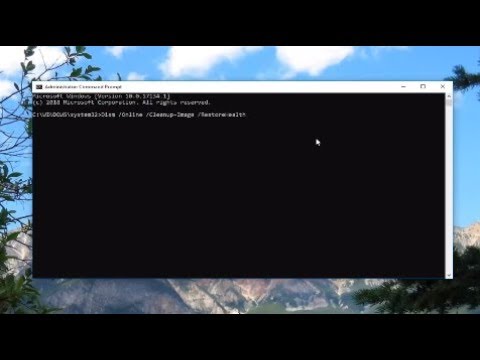Non molti di voi potrebbero esserne a conoscenza, ma Windows ha un'utilità a riga di comando chiamata come CHI SONO utilità (Who Am I). Con questa utility, è possibile trovare il nome dell'account attualmente connesso, il suo SID, i nomi dei gruppi di sicurezza di cui è membro e i relativi privilegi. Lo strumento è stato introdotto in Windows Vista in poi, ma è anche disponibile come parte degli strumenti di supporto di Windows 2000 Resource Kit e Windows XP SP2. Avevamo già accennato brevemente a questo strumento nel nostro post su WinVistaClub, ma stiamo dando qualche dettaglio in più qui.
WHOAMI in Windows

Il chi sono l'utilità può essere utilizzata per ottenere informazioni sul nome utente e sul gruppo insieme ai rispettivi identificatori di sicurezza (SID), privilegi, identificativo di accesso (ID di accesso) per l'utente corrente (token di accesso) sul sistema locale. Chi è l'utente attualmente connesso? Se non viene specificato alcun interruttore, lo strumento visualizza il nome utente in formato NTLM (dominio nome utente).
Per usare whoami, corri cmd.exe primo. Per conoscere il nome dell'utente connesso, digita semplicemente chi sono e premi Invio. Ciò è particolarmente utile se si è connessi come utente standard, ma è in esecuzione una finestra del prompt dei comandi con privilegi elevati.
Per un elenco completo dei parametri di Whoami e per informazioni sulla sintassi, digitare chi sono /?
Ecco la lista completa dei parametri per WOAMI
Lista dei parametri WHOAMI:
- / UPN: Visualizza il nome utente nel formato Nome principale utente (UPN).
- / FQDN: Visualizza il nome utente in formato FQDN (Fully Distinguished Name).
- /UTENTE: Visualizza le informazioni sull'utente corrente insieme all'identificatore di sicurezza (SID).
- / GRUPPI: Visualizza l'appartenenza al gruppo per l'utente corrente, il tipo di account, gli identificatori di sicurezza (SID) e gli attributi.
- / PRIV: Visualizza i privilegi di sicurezza dell'utente corrente.
- / LOGONID: Visualizza l'ID di accesso dell'utente corrente.
- /TUTTI: Visualizza il nome utente corrente, i gruppi a cui appartengono insieme agli identificatori di sicurezza (SID) e ai privilegi per il token di accesso utente corrente.
- / Formato FO: Specifica il formato di output da visualizzare. I valori validi sono TABLE, LIST, CSV. Le intestazioni delle colonne non vengono visualizzate con il formato CSV. Il formato predefinito è TABLE.
- / NH: Specifica che l'intestazione della colonna non deve essere visualizzata nell'output. Questo è valido solo per i formati TABLE e CSV.
- /?: Visualizza questo messaggio di guida.
Gli utenti di Windows XP possono scaricare gli strumenti di supporto da qui.